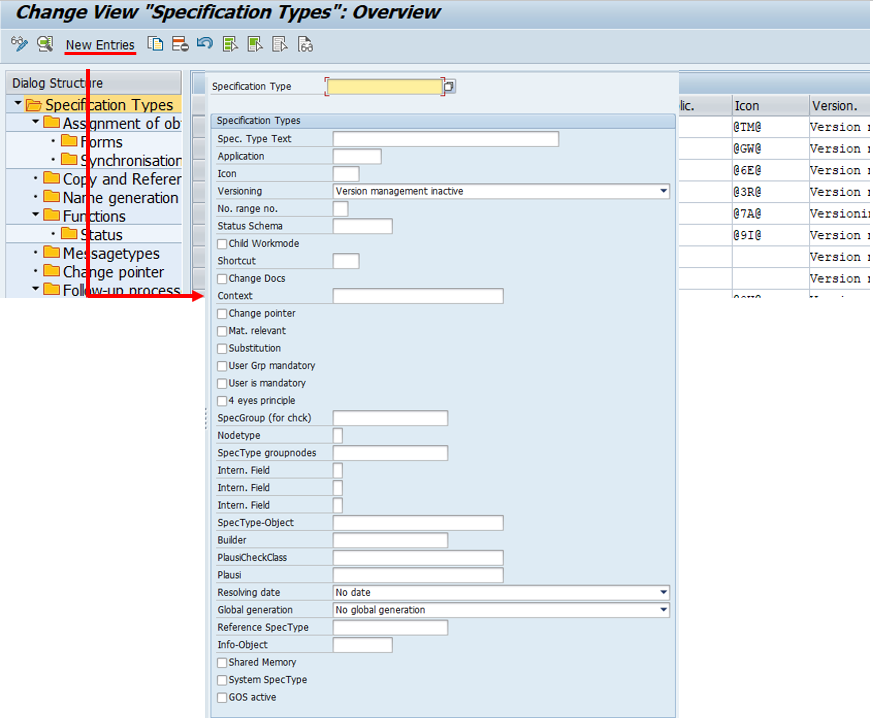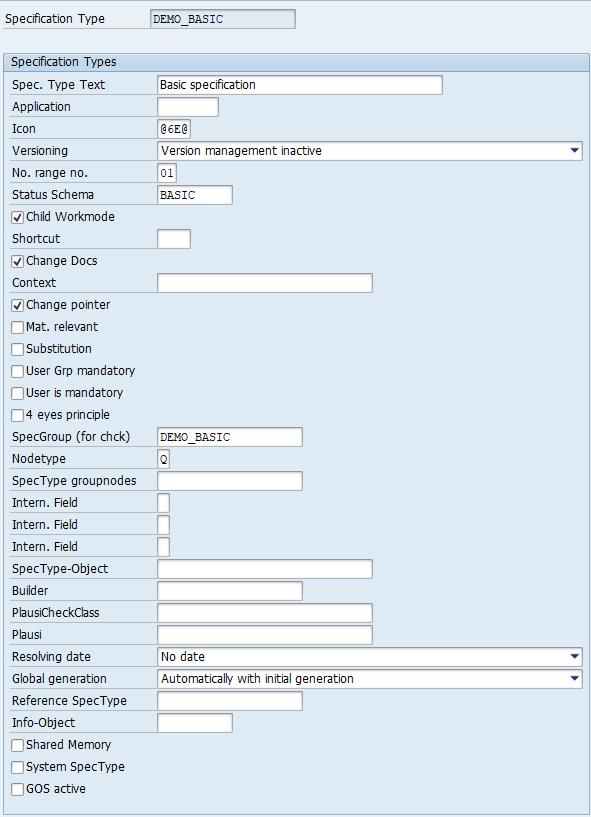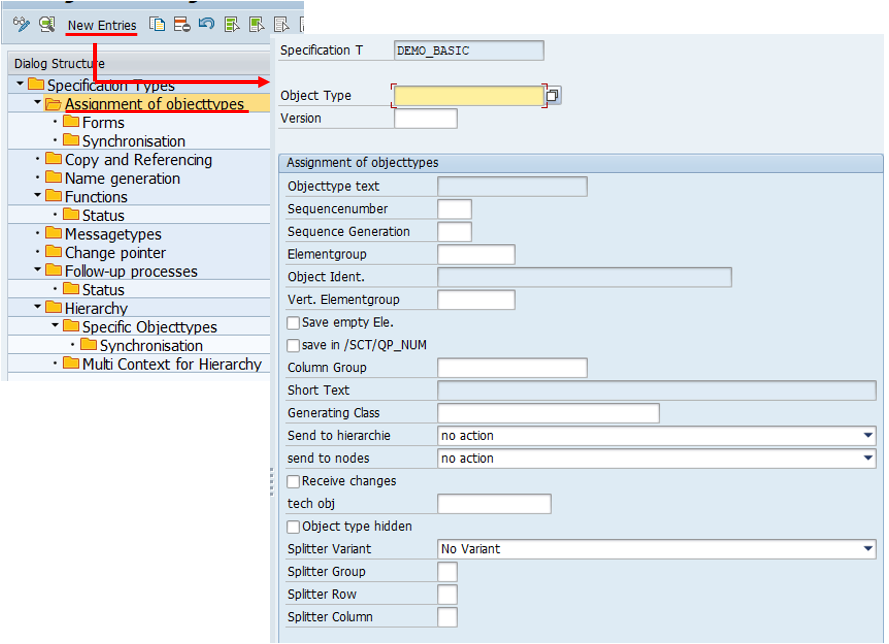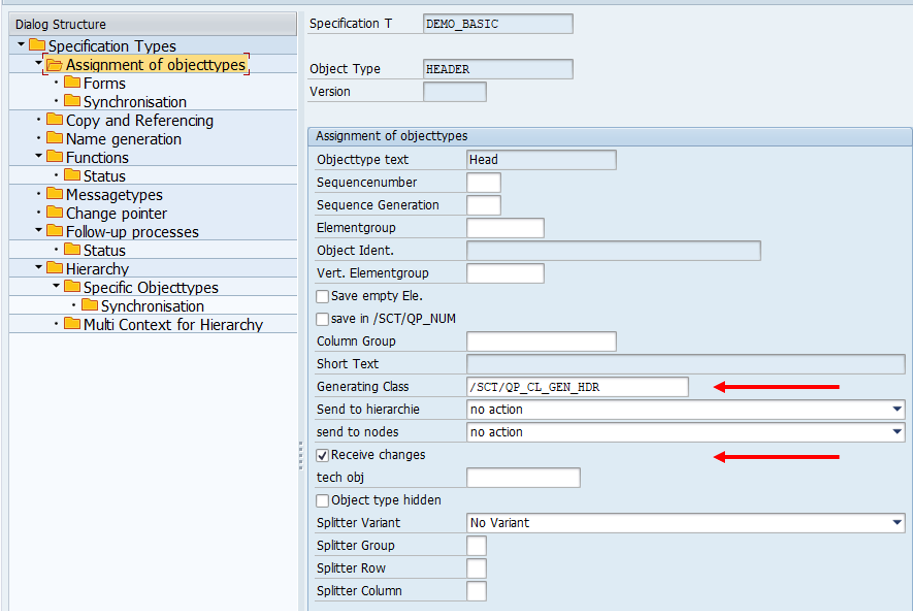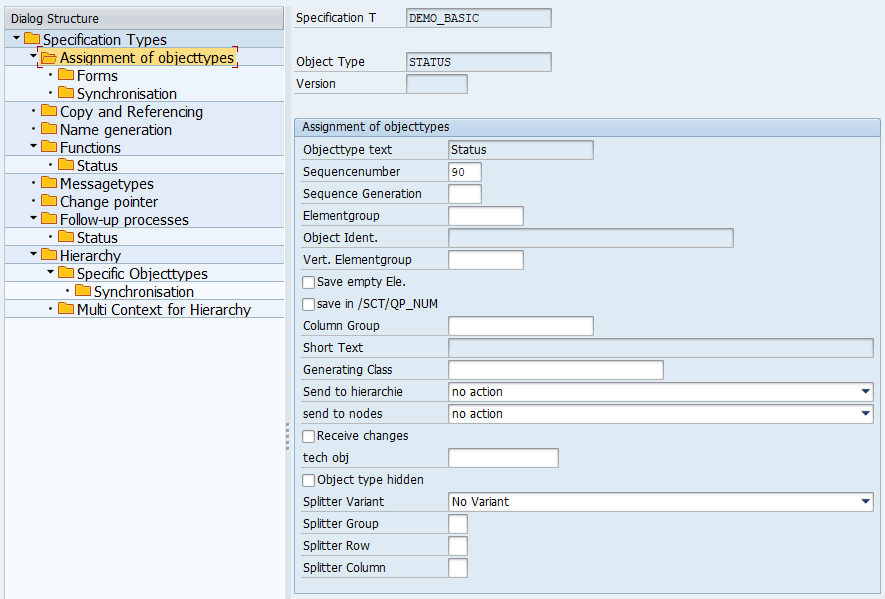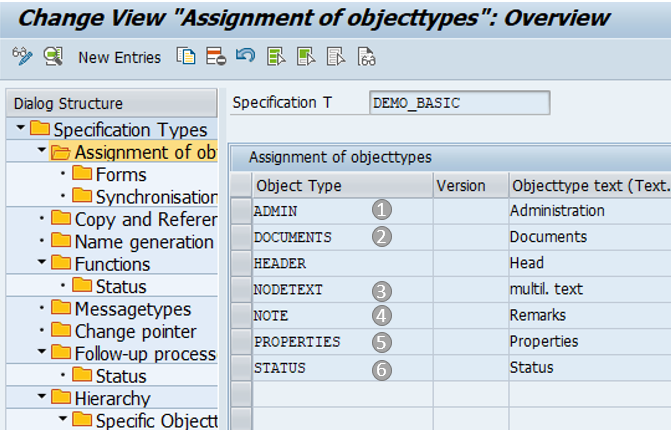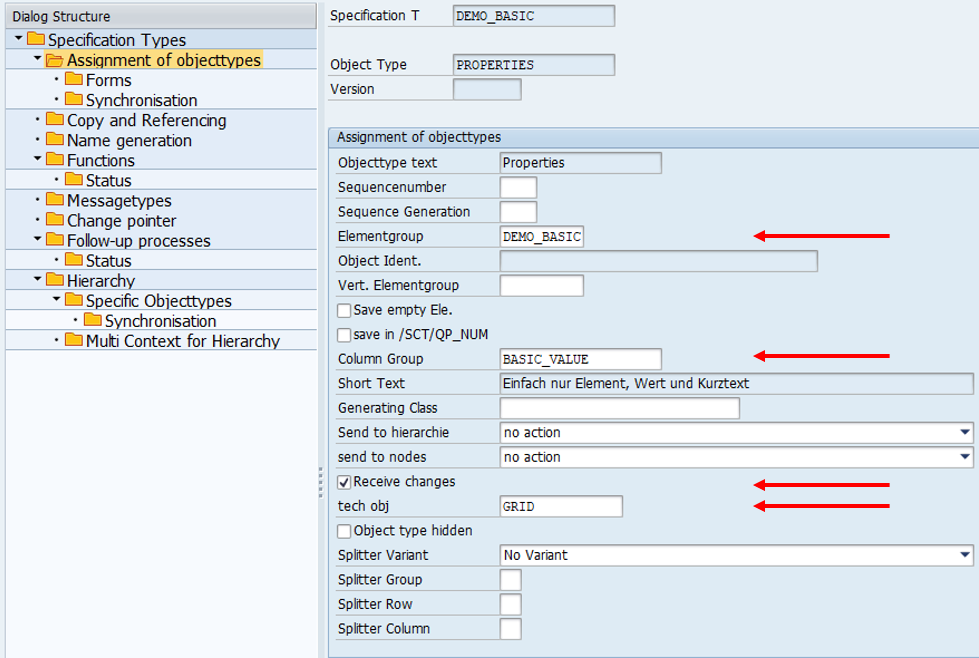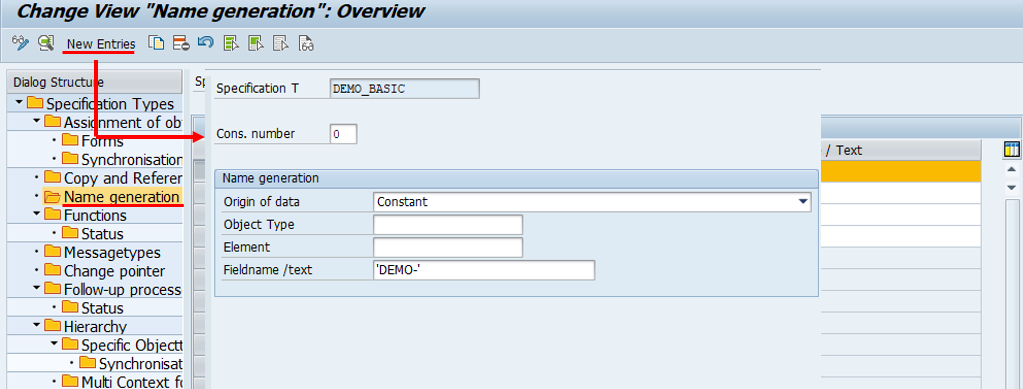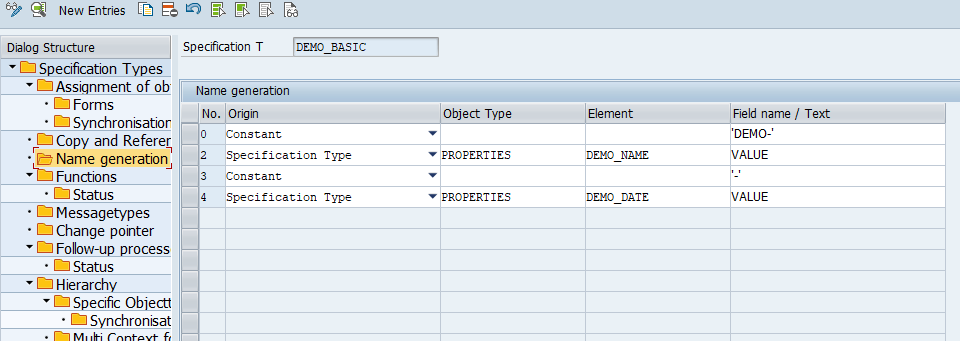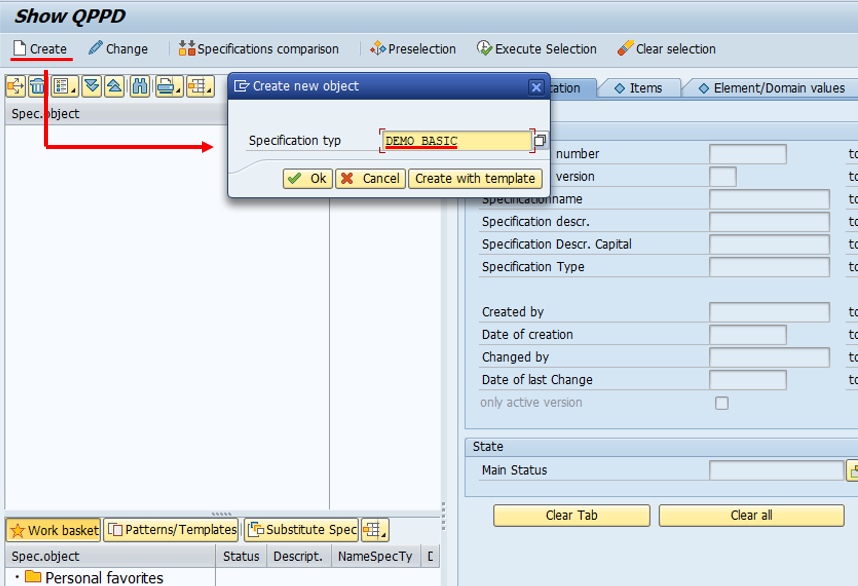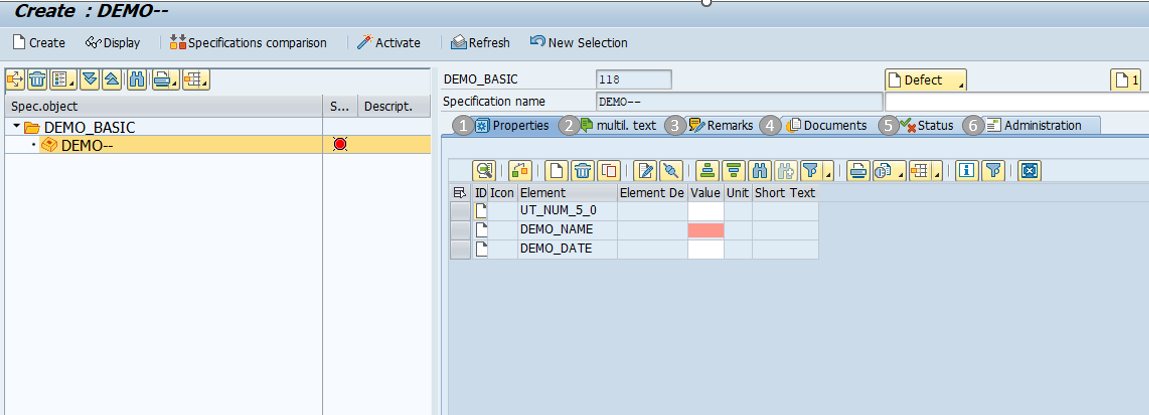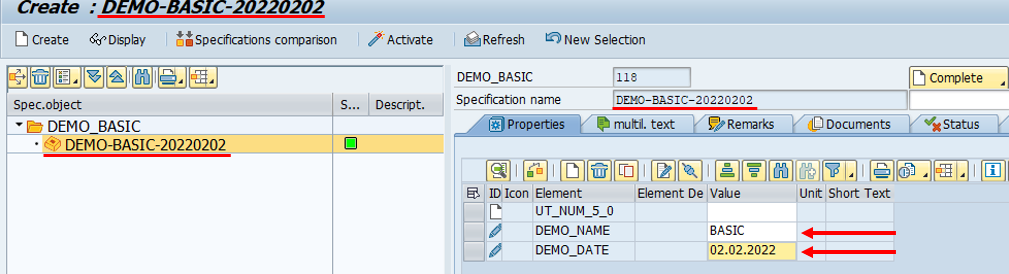Grundlagen QPPD - Customizing
Um das QPPD-Customizing aufzurufen, muss zunächst die Transaktion /n/SCT/QP_CUST aufgerufen werden. Alternativ kann die Transaktion /SCT/QP_CUST in den Favoriten abgelegt werden.
1. Anlage der Vorschriftenart
Um eine Vorschriftenart anzulegen, muss die Customizing Transaktion für die Vorschriftenarten aufgerufen und in den Änderungsmodus gewechselt werden.
Mit dem Button "Neue Einträge", wird eine neue Vorschriftenart angelegt.
Es erscheint ein Selektionsfenster für die Definition der Vorschriftenart.
Mit dem Ausfüllen der Felder können der Vorschriftenart bestimmte Eigenschaften zugewiesen werden, welche die spätere Einsatzweise beeinflussen.
In diesem How-to wird die grundlegende Anlage einer Vorschriftenart thematisiert, weshalb nicht alle Felder und möglichen Funktionen beschrieben und gezeigt werden.
Die Felder: Statusschema, Knotentyp und Vorschriftengruppe müssen vor ihrer Verwendung angelegt und im Customizing gepflegt werden.
Damit eine Vorschriftenart verwendet werden kann, müssen grundsätzlich vier Felder ausgefüllt sein.
Vorschriftenart
Statusschema
Knotentyp
Vorschriftengruppe
Über das Feld "Vorschriftenart" lässt sich ein beliebiger technischer Name für die Vorschriftenart eingeben.
In diesem Beispiel wird die Vorschriftenart "DEMO_BASIC" angelegt und das Statusschema "Basic", der Knotentyp "Q" und die Vorschriftengruppe "DEMO_BASIC" zugeordnet.
2. Zuordnung von Objekttypen
Die Felder: Objekttypen, Elementgruppen, vertikale Elementgruppen, Spaltengruppen, Generierungsklassen und technische Objekte müssen vor ihrer Verwendung angelegt und im Customizing gepflegt werden.
Die Zuordnung erfolgt über den Menüpfad "Zuordnung Objekttypen" über den Button "Neue Einträge".
Es erscheint ein neues Selektionsfenster für die Zuordnung und weitere Definition des Objekttypens für die Vorschriftenart.
Der Vorschriftenart wird ein Objekttyp mit Kopf- und einer mit Statusinformationen (6), sowie ein Objekttyp mit Administrationsinformationen (1) zugeordnet, wie in Objekttypen für die Verwaltung von Knoten (H).
In dem Feld "Objekttyp" werden die bereits angelegten Objekttypen eingetragen.
Dem Objekttypen für die Kopfinformationen wird eine Generierungsklasse zugeordnet und das Häkchen für das "Empfangen von Änderungen" gesetzt.
Der Objekttyp für die Statusinformationen erhält keine weiteren Einträge.
Zusätzlich werden der Vorschriftart Beispiele für Objekttypen mit Textbausteinen (3), mit Grid-Darstellung (5), für die Dokumentenablage (2) und mit Bemerkungstexten (4) zugeordnet.
Für den Objekttypen mit Grid-Darstellung wird eine Elementgruppe eingetragen. Damit Elemente aus der Elementgruppe angezeigt werden können, wird zusätzlich eine Spaltengruppe und ein technisches Objekt eingetragen. Das Häkchen für das "Empfangen von Änderungen" wird ebenfalls gesetzt.
Für alle Objekttypen, mit Ausnahme des Objekttypens mit Bemerkungstext, wird das Häkchen für das "Empfangen von Änderungen" gesetzt. Dem Objekttypen für die Dokumentenablage wird darüber hinaus ein technisches Objekt (DOCUMENT) zugeordnet.
Weitere zusätzliche Einstellungen für die Objekttypen werden nicht vorgenommen.
3. Namensgenerierung für die Vorschriftenart
Über den Menüpfad "Namensgenerierung" und den Button "Neue Einträge" erscheint das Selektionsfenster für das Einrichten einer Namensgenerierung für die Vorschriftenart.
In diesem Beispiel setzt sich der Name für die Vorschriftenart aus einer Konstante (DEMO-) und dem Inhalt der Wertefelder (Value) der Elemente "DEMO_NAME' und "DEMO_DATE" zusammen.
4. Anlage der Vorschriftenart im QPPD
Es bedarf keiner weiteren Customizing Einstellungen und für die Anlage der Vorschriftenart muss zum QPPD-Cockpit gewechselt werden.
Um das QPPD-Cockpit zu starten, muss zunächst die Transaktion /n/SCT/QPPD oder /n/SCT/QP_QV aufgerufen werden. Alternativ kann die Transaktion /SCT/QPPD in den Favoriten abgelegt werden.
Über den Button "Anlegen" erscheint das Selektionsfenster zum Anlegen einer Vorschriftenart. Hier wird der technische Name aus dem Customizing eingetragen und über den Button "OK" oder dem Drücken von Enter bestätigt. In diesem Beispiel "DEMO_BASIC".
Die Vorschriftenart erscheint links im Navigationsfenster und alle zugeordneten Objekttypen werden als Registerkarten im dynamischen Anzeigebereich dargestellt.
PROPERTIES
NODETEXT
NOTE
DOCUMENTS
STATUS
ADMIN
Die Registerkarte "PROPERTIES" zeigt alle Elemente an, welche der Spaltengruppe des Objekttypens zugeordnet wurden.
In das "Value" Feld des Elements "DEMO_NAME" wird als Beispiel der Wert "BASIC" eingetragen und in das "Value" Feld des Elements "DEMO_DATE" ein beliebiges Datum.
Nachdem die Einträge mit Enter bestätigt wurden, ändert sich der Name der Vorschriftenart auf Grundlage der Eingestellten Namensgenerierung.
Bei Bedarf können einer Vorschriftenart Positionstypen zugeordnet werden. Ein How To für das Anlegen von Positionstypen unter einer Vorschriftenart findet sich hier.